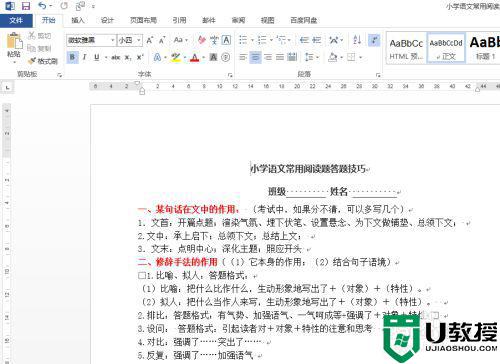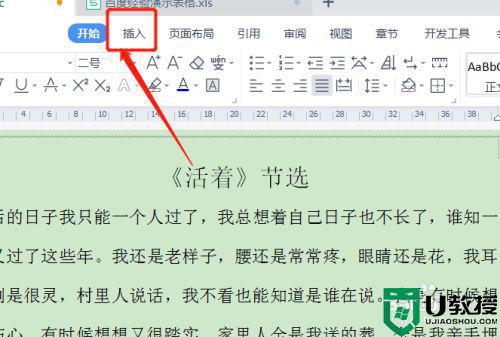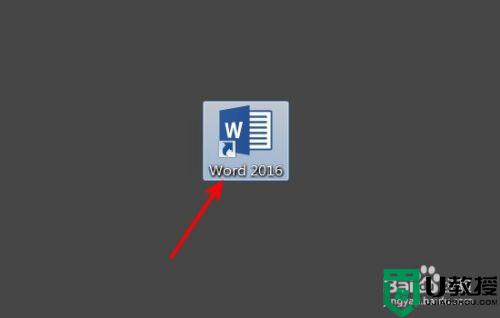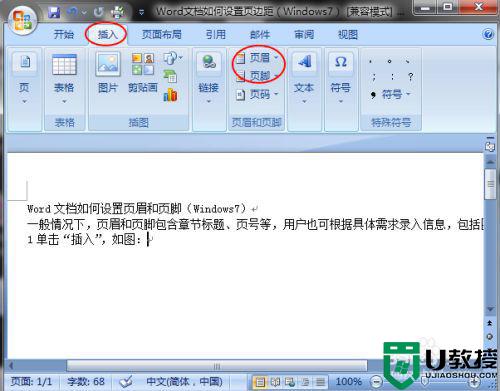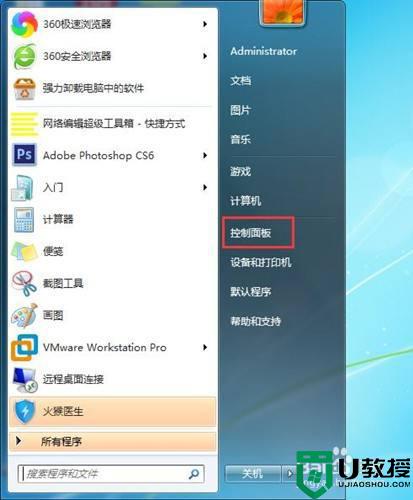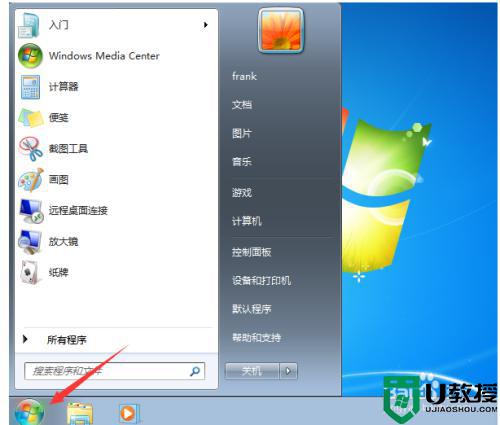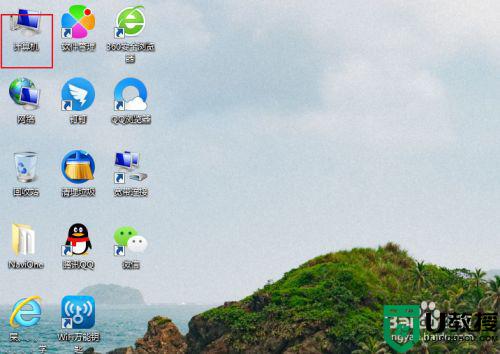页码怎么设置w7 win7中word中如何设置页码
时间:2021-05-20作者:zhong
在电脑上,我们使用word编辑的时候,要是页面太多了就需要设置页码,页码是用来分清你的页码,也可以根据页码来查找这页面里的东西,那么win7中word中如何设置页码呢,方法很简单不难,下面小编给大家分享win7页码设置的方法。
推荐系统:windows7专业版64位
解决方法:
1、下载并安装Microsoft Office,然后右键新建 Microsoft Word 文档。

2、在word文档中编辑内容后,点击菜单栏的“插入”--“页码”选项。
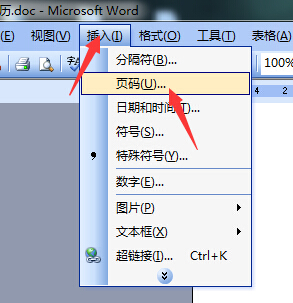
3、如下图所示,就可以给文档加上页码了。
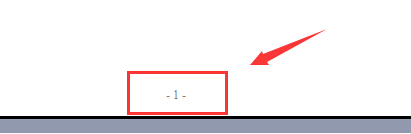
以上就是win7页码设置的方法,有不会在word里设置页码的,可以按上面的方法来进行设置。
相关教程:
win7怎么设置电脑不休眠